
Inhoud
- Eerste installatie van uw iPad Pro
- Belangrijkste kenmerken iPad Pro en iOS-functies Installatiehandleidingen
- Koppel en laad Apple Pencil met iPad Pro
- Sluit Apple Smart Keyboard aan op iPad Pro
- iPad Pro-instellingen wijzigen
- Update naar de nieuwste versie van iOS 9
- E-mail, contacten en agenda toevoegen
- Persoonlijke hotspot instellen op LTE iPad Pro
- Sluit de iPad Pro aan op een computer
- Installeer apps vanuit de App Store
- Stel de iPad Pro in voor oproepen of teksten
Apple bracht in 2015 hun nieuwe professioneel georiënteerde Apple iPad Pro uit met een groter 12,9-inch scherm en de verbazingwekkende nieuwe Apple Pencil die een rijke teken- en schrijfervaring biedt. Voeg daarbij het Apple Smart Keyboard en artiesten, schrijvers, videobewerkers en fotografen kunnen allemaal meer gedaan krijgen terwijl ze mobiel zijn.
We laten gebruikers zien hoe ze de iPad Pro efficiënt kunnen instellen met tips om aan de slag te gaan, apps die moeten worden geïnstalleerd en instellingen die moeten worden gewijzigd.

Eerste installatie van uw iPad Pro
De batterij van de iPad Pro wordt meestal geleverd met voldoende batterij om aan de slag te gaan. Het is echter aanbevolen dat de gebruiker het zo snel mogelijk afwerkt via de oplaadkabel.
Terwijl de iPad Pro wordt opgeladen, schakelt u deze in door de aan / uit-knop op de rand tegenover de Home-knop ingedrukt te houden. Na een paar seconden start de iPad op naar het "Hallo" -scherm. Veeg naar rechts en volg de aanwijzingen op het scherm. Apple biedt een stapsgewijze handleiding voor het instellen van een iOS-apparaat.

Beeldcredits: Karlis Dambrans
Zie iPad Pro Review: Waarom ik de nieuwe iPad heb geretourneerd
Belangrijkste kenmerken iPad Pro en iOS-functies Installatiehandleidingen
Hieronder vindt u links naar een aantal belangrijke te volgen handleidingen voor het instellen van functies in iOS 9 op de iPad Pro. De video hieronder laat zien hoe je Find My iPad kunt instellen. Het gebruikt het op een oudere iPad en iPhone, maar het werkt hetzelfde op de iPad Pro.
De andere handleidingen zijn als volgt:
- We hebben een volledige handleiding voor het instellen van iCloud op een iPad.
- Lees onze handleiding voor het vinden van een iPhone, die ook op de iPad werkt.
- Hier is onze gids voor het instellen van Touch ID op de iPhone, die hetzelfde werkt op de iPad Pro.
- Volg deze gids voor het instellen van iCloud-sleutelhanger op Apple-apparaten.
Koppel en laad Apple Pencil met iPad Pro
Als je een Apple Pencil voor je iPad Pro hebt gekocht, moet je dit koppelen met de iPad Pro en eventueel opladen.

Tik op Koppelen wanneer het verschijnt nadat je Apple Pencil met iPad Pro hebt verbonden
We hebben een complete handleiding voor het koppelen van de Apple Pencil met de iPad Pro en voor het opladen van de Apple Pencil.
Sluit Apple Smart Keyboard aan op iPad Pro

Het Apple Smart Keyboard ($ 159) neemt de low profile iPad Smart Cover en voegt een toetsenbord toe voor extra productiviteit. Het is onze keuze voor het beste iPad Pro-toetsenbord, waarmee we de Logitech Create ternauwernood verslaan. Dit zijn niet de enige covers van het iPad Pro-toetsenbord, maar voorlopig zijn dit de twee beste opties. Brydge belooft er in januari een vrij te geven. Ze hebben een leuk toetsenbord voor de iPad gemaakt, dus we hopen dat de iPad Pro-versie ook zal werken.

Om de Apple Smart Cover op de iPad Pro aan te sluiten, legt u de afdekking van het toetsenbord neer zoals u hierboven ziet. De magneetconnector klikt vast wanneer hij in de portretmodus binnen millimeters van de linkerkant van de iPad Pro komt. Zorg ervoor dat de iPad goed vastzit door de iPad Pro op te pakken. Til de iPad Pro op en vouw de klep tussen het toetsenbord en de iPad Pro zodat de pennen van de iPad Pro-connector op hun plaats op de bovenrand van het toetsenbord kunnen klikken.
Hier is een video die het proces demonstreert:
Het toetsenbord krijgt stroom van de iPad Pro. De hoes schakelt het scherm van de iPad Pro uit wanneer deze over het scherm wordt gevouwen. Het wekt het scherm wanneer een gebruiker de omslag opent.

iPad Pro-instellingen wijzigen
Voordat u verder gaat, moet u enkele belangrijke instellingen wijzigen. Doe dit door de app Instellingen op het startscherm te openen. Het ziet eruit als een grijs pictogram met versnellingen erop. We gaan langs de lijst met instellingen aan de linkerkant van het scherm.
Zie 10 iOS 9-instellingen die u wilt wijzigen

De belangrijkste instellingen om te veranderen, waaronder het volgende:
- Verbinden aan Wifi als je dat nog niet gedaan hebt.
- Op de LTE iPad Pro wijzigt u de Persoonlijke hotspot wachtwoord (zie hieronder).
- Uitschakelen meldingen voor bepaalde apps. Ik gebruik bijvoorbeeld niet de ingebouwde iOS Agenda-app, dus schakel ik de meldingen uit voor die app.
- Zet de ... uit Controle Centrum toegang vanaf het vergrendelscherm om te voorkomen dat mensen de functies van het Control Center gebruiken als ze uw iPad Pro te pakken krijgen. Raadpleeg onze handleiding voor meer informatie over Control Center (die van toepassing is op iOS 7, maar nog steeds relevant is voor iOS 9).
- Opgericht Niet storen schema's zodat de iPad niemand tijdens de nacht of tijdens het werk irriteert. Tik op geplande op de Niet storen scherm en stel het tijdsbestek in door op de tijden te tikken.
- Pas het volgende aan onder de Algemene instellingen:
- Siri - Verander de stem, de Hey Siri-prompt die wordt gebruikt om Siri aan te zetten in handsfree modus wanneer de iPad is aangesloten op de voeding en meer.
- Spotlight-zoekopdracht - verander waar de iPad naar zoekt wanneer de gebruiker het gebruikt en verander de volgorde van wat in de lijst staat. Zie ons artikel over Spotlight Search voor meer informatie.
- Schakel in of uit Multitasking-bewegingen - zie onze gids voor meer informatie.
- Automatische vergrendeling tijd - de standaardinstelling 2 minuten schakelt het scherm voor sommigen te snel uit, dus verleng het hier.
- Verander toetsenborden - toepassingen kunnen toetsenborden van derden gebruiken in iOS 9.
- Toevoegen Toetsenbord sneltoetsen - sneltoetsen werken als steno. Ik heb bijvoorbeeld mijn e-mailadres ingesteld om te worden ingevoegd wanneer ik de eerste paar letters typt. Gebruik de Toetsenbord gedeelte van Algemeen en tik op Tekst vervangen. Druk op de + pictogram in de rechterbovenhoek en typ de zin die u wilt weergeven en de snelkoppelingstekst.
- Stel een nieuwe in Behang achtergrond. Tik op Kies een nieuwe achtergrond om te kiezen uit de meegeleverde iOS 9-achtergronden of je eigen foto's. Wanneer de gekozen achtergrond het scherm vult, kunt u ervoor kiezen om het te gebruiken voor alleen het vergrendelscherm, het startscherm of beide door op een van ...
- Vergrendelingsscherm instellen
- Stel startscherm in
- Stel beide in
- Wijzig de standaardmelding Sounds. Tik op elke geluidsgebeurtenis (beltoon, teksttoon, enz.) En kies uit de lijst met geluiden. Als u klaar bent met elk item, tikt u op Sounds link met de pijl terug aan de bovenkant van het scherm.
- Uitschakelen Toetsenbordklikken in het instellingenscherm Geluiden om vervelende mensen om je heen te voorkomen terwijl je typt met het schermtoetsenbord.
- Als u geen a Passcode tijdens de eerste configuratie, voeg er een toe en maak een Tik op ID (zie onze handleiding voor Touch ID-fixes) profiel met uw vingerafdrukken. Volg onze gids om een wachtwoord van 4 cijfers te gebruiken.
- Instellingen wijzigen voor de iTunes- en app-winkels (zie hieronder)
- Zorg ervoor dat je correct bentApple ID verschijnt aan de bovenkant van de iTunes & App Store instellingenpagina aan de rechterkant.
- Schakel in of uit automatische downloads voor zaken als muziek, apps, boeken en updates. Ik houd Updates voor apps op, maar schakel de andere drie uit. Als u zich zorgen maakt over app-updates die functies verpesten, schakelt u dit ook uit.
- De iPad Pro biedt u de mogelijkheid om dingen te downloaden via Cellular. Tik op de schuifschakelaar naast Gebruik mobiele gegevens om te kiezen wat wordt gedownload via Wi-Fi en via mobiele gegevens.
- Schakel het onderdeel Geïnstalleerde apps onderaan in of uit. Dit suggereert dat apps op het iPad Pro lock-scherm werken op basis van wat is geïnstalleerd.
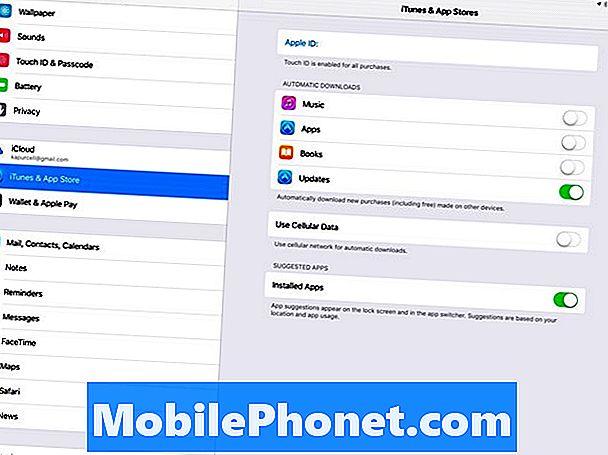
Update naar de nieuwste versie van iOS 9
Controleer of uw iPad Pro de nieuwste versie van het besturingssysteem gebruikt. Open Instellingen en tik op Algemeen en dan Software-update.
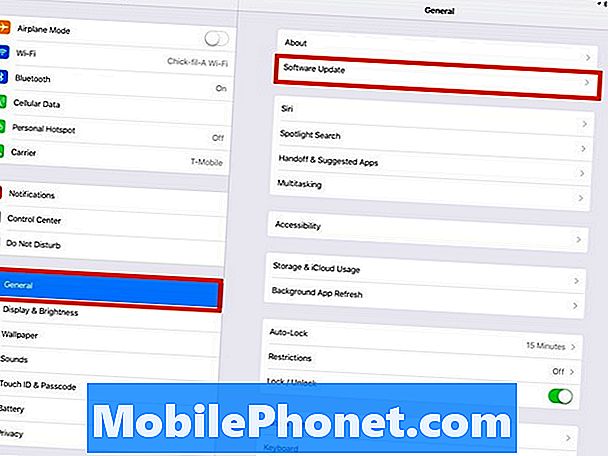
Dit kan lang duren om te updaten en de iPad Pro wordt opnieuw gestart tijdens het proces. U kunt andere dingen doen met de iPad Pro terwijl deze de update downloadt. Het zal u vertellen wanneer het klaar is om de update toe te passen met een pop-up. De iPad wordt opnieuw opgestart en je ziet een witte voortgangsbalk op het zwarte scherm. Het start automatisch nadat het is voltooid.
E-mail, contacten en agenda toevoegen
De meeste gebruikers willen hun e-mail, contactpersonen en agenda's op hun iPad Pro. Het is een eenvoudig proces omdat iOS 9 grote accounts van Gmail, Yahoo, AOL, Outlook en Exchange standaard kan verbinden zonder dat een heleboel gespecialiseerde instellingen nodig zijn. Open Instellingen en scrol omlaag om te vinden E-mail, contacten, agenda's langs de linkerkolom.
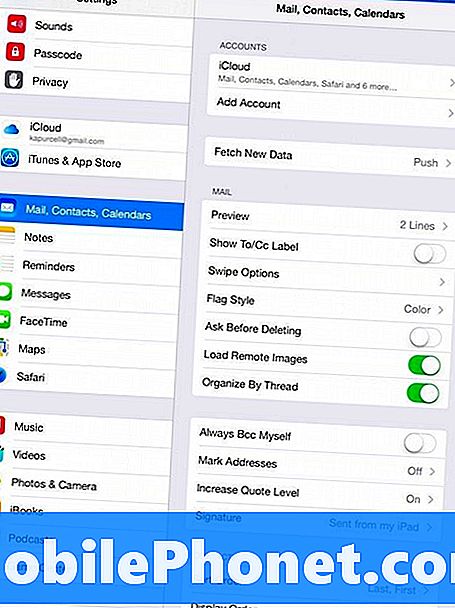
Uw iCloud-account zou al moeten verschijnen. Pas wat u van iCloud wilt zien aan door erop te tikken. Ik gebruik geen iCloud voor contacten of agenda's, dus schakel ik deze uit om te voorkomen dat ik per ongeluk mensen of afspraken eraan toevoeg.
Tik op de pijl naar achteren bovenaan en tik vervolgens op Account toevoegen onderaan de bovenste helft van de meeste vakken aan de rechterkant. U ziet een lijst met services die u gemakkelijk kunt toevoegen.
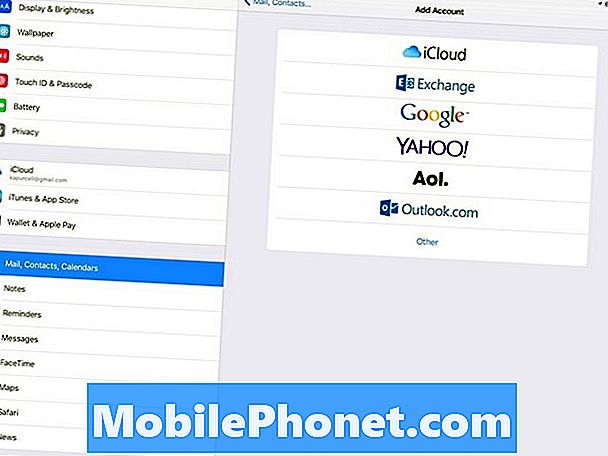
Tik op het soort account dat u gebruikt voor e-mail, contact en / of agendagegevens. Degenen die geen van deze gebruiken, tik op anders en voer informatie in van uw e-mailserviceprovider. Tik op Exchange als u Microsoft Exchange gebruikt. Krijg de juiste informatie van uw Exchange-beheerder of serviceprovider.
Hier is een voorbeeld van het toevoegen van een Google-account voor Gmail, Google Agenda en Contactpersonen. Het eerste scherm vraagt om je Gmail-e-mailadres. Voer het in en tik op volgende.
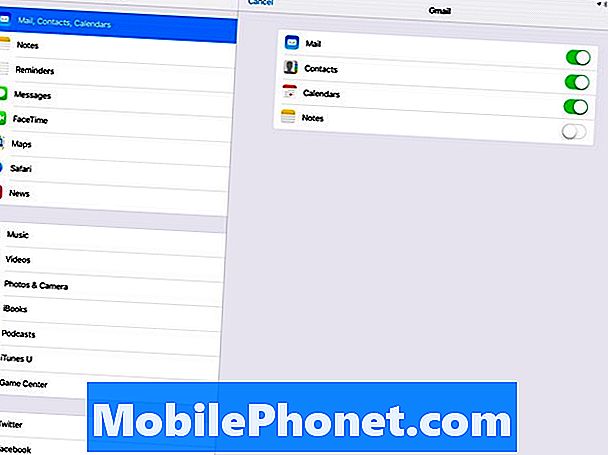
Het volgende scherm vraagt om het wachtwoord. Voer het in en tik op volgende. Het iPad-besturingssysteem bevestigt de e-mail en het wachtwoord bij Google. Vervolgens worden de soorten informatie weergegeven die de gebruiker kan synchroniseren met Google. Kies om e-mail, contacten, agenda's of notities in of uit te schakelen door op de knop te tikken die op een schuifschakelaar lijkt. De andere services werken op dezelfde manier.
Persoonlijke hotspot instellen op LTE iPad Pro
Mensen die de LTE-versie van de iPad Pro hebben, willen hun persoonlijke hotspotfunctie configureren zodat ze een laptop kunnen aansluiten of anderen hun tablet of laptop kunnen verbinden.
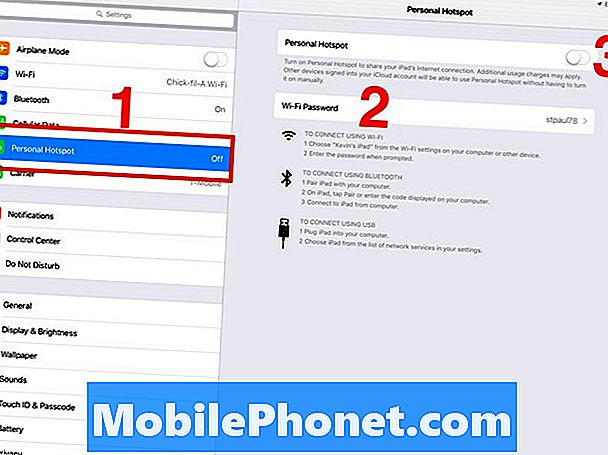
Open Instellingen en vindPersoonlijke hotspot in instellingen. Tik erop en tik op de Wifi wachtwoord om het te veranderen in iets meer memorabel. Tik op Gedaan en tik vervolgens op de tuimelschakelaar naast Persoonlijke hotspot aan de bovenkant van het scherm. Nu kunnen andere apparaten de iPad vinden en de LTE-verbinding gebruiken om online te gaan via Wi-Fi. De instructies voor het gebruik van de persoonlijke hotspot via Bluetooth of USB-kabel worden weergegeven onder de instelling Wi-Fi-wachtwoord.
Sluit de iPad Pro aan op een computer
Op een gegeven moment moet je je iPad Pro op een computer aansluiten en verbinden met iTunes. Gebruik de USB naar Lightning-kabel die je bij de iPad Pro hebt gekregen. Wanneer het op een Mac wordt aangesloten, worden twee dingen standaard geopend: Foto's en iTunes. In Windows wordt gevraagd of u iTunes wilt openen. Als u iTunes niet op uw Windows-pc hebt geïnstalleerd, download het dan van Apple en installeer het.
Je ziet een scherm in iTunes zoals hieronder.
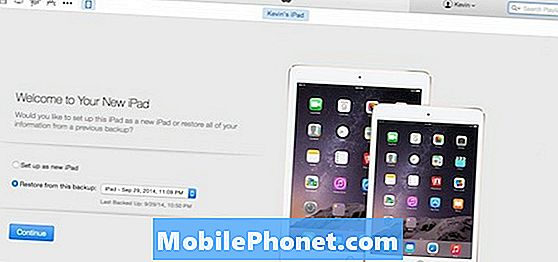
Het bovenstaande scherm verschijnt in iTunes. Het biedt twee opties:
- Instellen als een nieuwe iPad
- Herstellen van deze back-up:
De eerste optie zal de instellingen op de iPad niet veranderen. Het zal de iPad Pro in zijn huidige staat ondersteunen. De tweede optie vindt een vorige back-up en slaat deze op naar de iPad met alle instellingen en apps toegepast. Er is een keuzelijst met een lijst met beschikbare back-ups als iTunes een eerdere iPad-back-up vindt. Hiermee wordt de iPad gewist, dus gebruik hem niet tenzij je opnieuw wilt beginnen. KlikDoorgaan met na het selecteren tussen de twee opties, indien beschikbaar. Klik vervolgens op Begin op het volgende scherm.

Mensen die een ander iOS-apparaat bezitten, kunnen nu beginnen met het installeren van apps die ze al hebben. Het iTunes-scherm ziet eruit als het bovenstaande. Selecteer de iPad links bovenaan (zie rode pijl).Klik vervolgens op Apps in de lijst aan de linkerkant (zie rood kader). Beschikbare apps worden weergegeven. Selecteer de apps die u wilt installeren door ze uit te vinken.
Je kunt ook de reeds geïnstalleerde apps ordenen met behulp van de miniaturen van de iPad Pro-schermen aan de rechterkant. Dubbelklik op een scherm en gebruik uw muis of trackpad om apps rond te slepen of neer te zetten. Als u een app wilt verwijderen, klikt u op de X boven het app-pictogram wanneer u eroverheen beweegt.
Wanneer u klaar bent om wijzigingen in de iPad Pro te verzenden, klikt u op de Synchroniseren knop in de rechter benedenhoek.
U kunt klikken op Muziek, maar als je in de bovenstaande stappen je muziekbibliotheek instelt om te synchroniseren met iCloud, zal iTunes je vertellen dat iCloud-synchronisatie is ingeschakeld.
Klik op Films, Tv shows en Boeken en selecteer de items op elk scherm om te synchroniseren.
foto's kan synchroniseren met de Foto's-app op de computer of de fotobibliotheek van uw Windows-computer. Als u iCloud-fotosynchronisatie hebt ingeschakeld, is deze optie hier niet beschikbaar.
Installeer apps vanuit de App Store
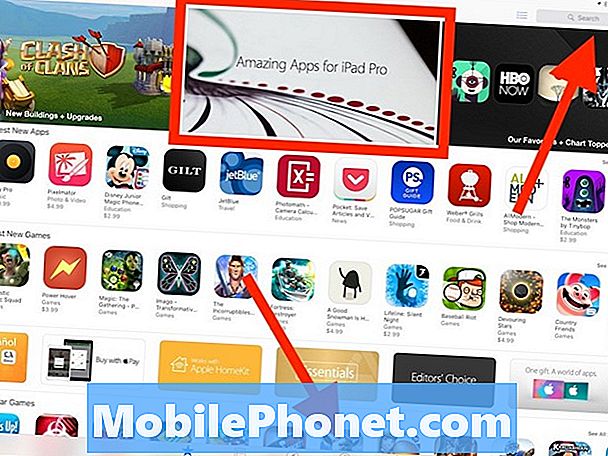
Nu is het tijd om te beginnen met het installeren van apps. Als u veel apps bezit, kunt u beginnen met het openen van Gekocht tabblad onder aan het scherm. Tik op Niet op deze iPad aan de bovenkant van het volgende scherm om apps te zien die nog niet zijn geïnstalleerd. Bekijk de lijst en kies ervoor om apps te installeren door op de pijl-omlaag te tikken die is opgelegd aan een wolk naast elke app-titel.
De andere tabbladen aan de onderkant categoriseren apps als volgt:
- Uitgelicht - apps gekozen door de Apple App Store-medewerkers om te benadrukken.
- Toplijsten - de populairste apps, het meest gedownload.
- onderzoeken - verzamelingen apps gegroepeerd op categorie en populaire apps van mensen die in de buurt wonen, als de gebruiker toestaat dat de App Store zijn locatie gebruikt.
- Gekocht - apps die de gebruiker al in bezit heeft.
- updates - apps geïnstalleerd met updates indien beschikbaar.
Als u de titel kent van de app die u wilt installeren, gebruikt u ons de Zoeken vak in de rechterbovenhoek van elke pagina. Er is meestal een verzameling op de Uitgelicht pagina genaamd "Amazing Apps for iPad Pro" (zie bovenstaande afbeelding). Tik erop om enkele van de beste apps voor de iPad Pro te vinden.
Wil je wat ideeën voor het installeren van apps? Bekijk onze lijst met 7 geweldige iPad Pro-apps die u nu kunt downloaden en de beste iPad Pro-games. Zorg ook voor goede foto- en videobewerkings-apps, want de iPad Pro is een geweldige creativiteitstool. Als u Office 365-gebruikers bent, zorg dan dat de Microsoft Office-apps dat doen. Ze zijn geweldig op de iPad Pro, vooral met het Smart Keyboard.
Zie 5 manieren waarop de iPad Pro de manier waarop ik werk zal veranderen
Stel de iPad Pro in voor oproepen of teksten
Als u alleen praat met andere iOS-apparaatgebruikers of als u ook een iPhone bezit, kunt u uw iPad Pro gebruiken om te praten of mensen te sms'en. Degenen die geen iPhone bezitten, kunnen dit alleen doen met andere iOS-gebruikers. IPhone-bezitters kunnen echter oproepen verzenden en ontvangen van iedereen die hun iPad Pro gebruikt, op voorwaarde dat zowel de iPhone als de iPad inloggen met hetzelfde account. Hier leest u hoe u de functie Continuïteit instelt die het mogelijk maakt.
De beste manier om aan de slag te gaan, is door de handleiding van Apple te volgen. Het is eenvoudig in te stellen.


